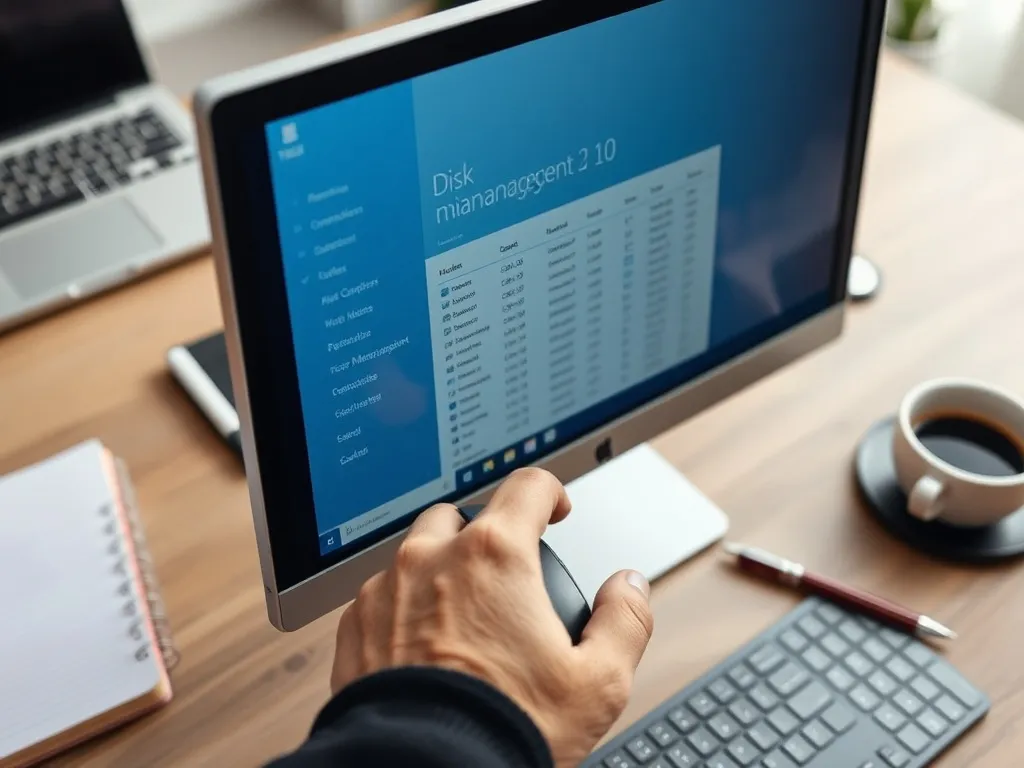Zarządzanie dyskami w systemie Windows 10 to kluczowy element optymalizacji i efektywnego wykorzystania przestrzeni dyskowej. W artykule omówimy, jak skutecznie zarządzać dyskami, tworzyć partycje oraz rozwiązywać typowe problemy związane z dyskami.
Co to jest zarządzanie dyskami w Windows 10?
Zarządzanie dyskami to narzędzie systemowe w Windows, które służy do zaawansowanych operacji związanych z przechowywaniem danych. Pozwala użytkownikom na wyświetlanie i modyfikację informacji o dyskach oraz partycjach. Dzięki temu możemy inicjować nowe dyski, zmieniać litery dysków, formatować partycje i wiele więcej.
Jednym z kluczowych zadań, jakie można wykonać za pomocą tego narzędzia, jest tworzenie nowych partycji. Partycje mogą być podstawowe lub rozszerzone, a każda z nich może mieć przypisaną własną literę dysku. Istnieje również możliwość konwersji dysków z systemu plików FAT32 na NTFS, co oferuje większe bezpieczeństwo i wydajność.
Jak otworzyć narzędzie zarządzania dyskami?
Aby otworzyć narzędzie zarządzania dyskami w systemie Windows 10, można skorzystać z kilku metod. Oto jak to zrobić:
- Wciśnij klawisze Windows + R, wpisz diskmgmt.msc i naciśnij Enter.
- Kliknij prawym przyciskiem myszy na ikonę Start i wybierz „Zarządzanie dyskami”.
- W polu wyszukiwania na pasku zadań wpisz „Zarządzanie dyskami” i wybierz opcję „Utwórz i sformatuj partycje dysku twardego”.
Tworzenie i formatowanie partycji
Proces tworzenia nowej partycji w narzędziu zarządzania dyskami jest stosunkowo prosty. Należy kliknąć prawym przyciskiem myszy na nieprzydzieloną przestrzeń na dysku i wybrać opcję „Nowa partycja”. Kreator poprowadzi nas przez wszystkie etapy, takie jak wybór typu partycji (podstawowa lub rozszerzona), przypisanie litery dysku oraz formatowanie.
Formatowanie dysku jest niezbędne, aby przygotować go do użycia. Możemy wybrać system plików, taki jak NTFS lub FAT32, oraz rozmiar jednostki alokacji. Warto zaznaczyć opcję szybkiego formatowania, aby proces przebiegł szybciej.
Przypisywanie liter dysków
Przypisywanie liter dyskom jest istotne dla ich identyfikacji w systemie. System Windows automatycznie przypisuje najniższą dostępną literę, ale możemy to zmienić zgodnie z własnymi preferencjami. Wystarczy kliknąć prawym przyciskiem myszy na partycję i wybrać „Zmień literę dysku i ścieżki”.
Formatowanie i usuwanie partycji
Formatowanie partycji usuwa wszystkie dane i przygotowuje ją do użytku. Aby sformatować partycję, wystarczy kliknąć prawym przyciskiem myszy i wybrać „Formatuj”. Można wybrać szybkie formatowanie lub pełne, co zajmuje więcej czasu, ale jest dokładniejsze.
Usuwanie partycji to proces nieodwracalny, dlatego należy upewnić się, że nie usuwamy ważnych danych. Aby usunąć partycję, wystarczy kliknąć prawym przyciskiem myszy i wybrać „Usuń wolumin”.
Rozwiązywanie problemów z zarządzaniem dyskami
W zarządzaniu dyskami mogą się pojawić problemy, takie jak brak widoczności dysku czy błędy formatowania. Gdy dysk nie jest widoczny, warto sprawdzić, czy jest zainicjowany. Jeśli nie, należy go zainicjować, klikając prawym przyciskiem myszy i wybierając „Zainicjuj dysk”.
Innym częstym problemem jest brak litery dysku, co można rozwiązać, przypisując literę ręcznie. W przypadku problemów z partycjami RAW, konieczne może być formatowanie dysku, ale należy pamiętać, że usunie to wszystkie dane.
Problemy z dyskami dynamicznymi
Dyski dynamiczne mogą napotkać różne problemy, takie jak stany „Obcy” lub „Offline”. Aby rozwiązać problem z dyskiem w stanie „Obcy”, konieczne jest zaimportowanie dysku do konfiguracji systemu. W przypadku dysku „Offline”, można spróbować aktywować go ponownie, sprawdzając wcześniej stan fizyczny dysku i kontrolera.
Inne narzędzia do zarządzania dyskami
Oprócz wbudowanego narzędzia zarządzania dyskami, istnieje wiele innych aplikacji, które mogą ułatwić zarządzanie partycjami. Jednym z najbardziej polecanych jest EaseUS Partition Master, który oferuje bogate funkcje, takie jak klonowanie dysków i odzyskiwanie partycji.
Inne popularne narzędzia to GParted oraz Paragon Partition Manager. Każde z nich ma swoje unikalne funkcje i może być przydatne w różnych scenariuszach zarządzania dyskami.
Co warto zapamietać?:
- Zarządzanie dyskami w Windows 10 umożliwia tworzenie, modyfikowanie i formatowanie partycji oraz konwersję systemów plików (np. FAT32 na NTFS).
- Aby otworzyć narzędzie zarządzania dyskami, użyj skrótu Windows + R i wpisz diskmgmt.msc lub skorzystaj z opcji w menu Start.
- Tworzenie partycji wymaga kliknięcia prawym przyciskiem myszy na nieprzydzieloną przestrzeń i przejścia przez kreator, który pozwala na wybór typu partycji oraz formatowanie.
- Problemy z dyskami, takie jak brak widoczności czy błędy formatowania, można rozwiązać przez inicjowanie dysku lub przypisanie litery dysku ręcznie.
- Alternatywne narzędzia do zarządzania dyskami, takie jak EaseUS Partition Master, GParted i Paragon Partition Manager, oferują dodatkowe funkcje, takie jak klonowanie dysków i odzyskiwanie partycji.